
プリンターなどで使うコピー用紙のサイズは A4,A3,B5 など規格サイズがありますが、規格サイズ以外の用紙で印刷したいという時もあるのではないでしょうか。印刷サイズは狭いのに、大きい用紙を使うのはもったいないですからね。
自由なサイズで印刷する事はできないのでしょうか?結論を言えばもちろんできます。新しい用紙サイズを自分で作ればよいのです。これをユーザー定義用紙サイズといいます。
新しい用紙サイズを追加するには
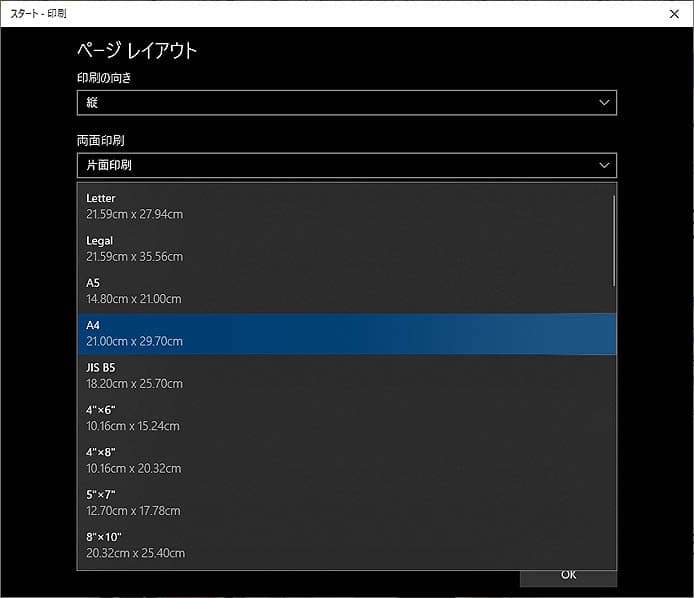
当然ながら用紙サイズの設定画面には規格サイズしかなく、求める用紙サイズはありません。この設定から自分で作らなくてはいけません。

まず、スタートメニューから設定を開きましょう。

Windows の設定からデバイスを選択します。
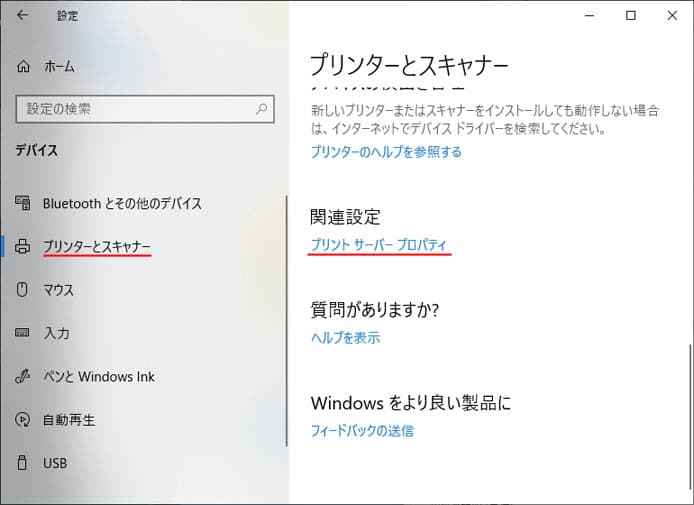
左メニューよりプリンターとスキャナーを選択し、下へスクロールしていくと「プリントサーバープロパティ」という関連設定があります。これを開きます。
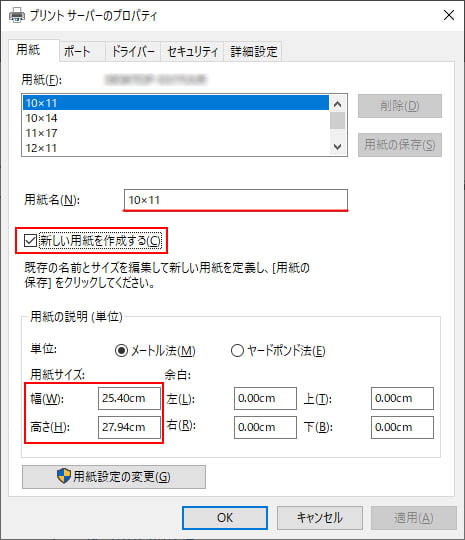
新しい用紙を作成するにチェックを入れて、用紙サイズの欄に作りたいサイズの幅と高さを入力します。用紙名にはわかりやすい名前を付けておきましょう。そして最後に右上の「用紙の保存」ボタンを押します。
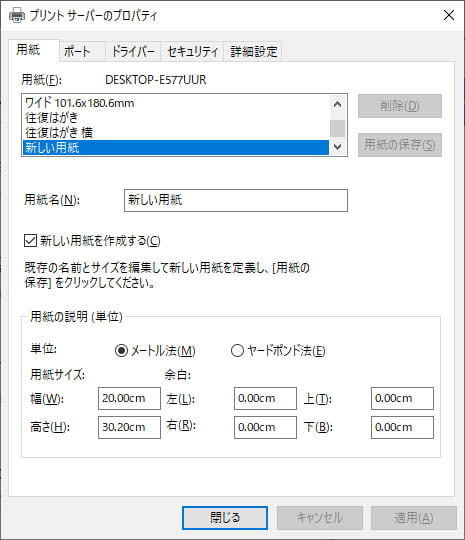
新しい用紙サイズの設定が追加されました。
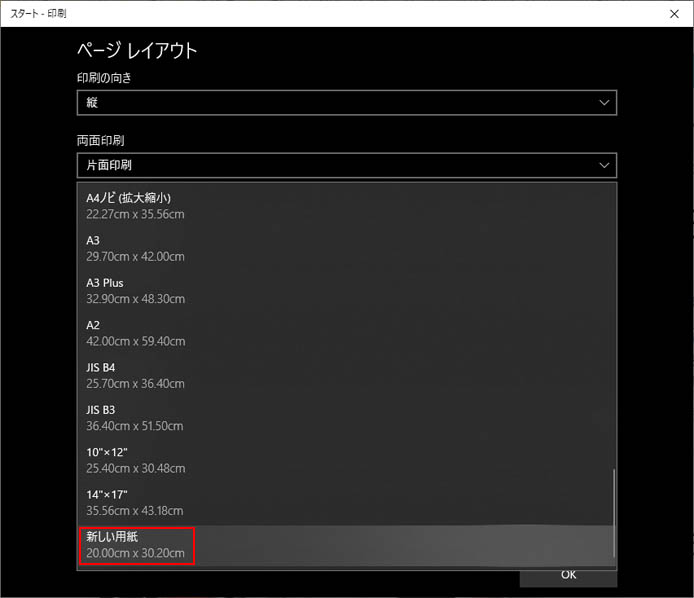
すると印刷設定画面の中にある用紙設定の中に、先程作った新しい用紙サイズが現れるようになります。
これで新しく任意のサイズの用紙サイズが追加できました。
